La contraseña Wi-Fi, también conocida como clave de seguridad de la red, no sólo permite a los usuarios autorizados acceder a la red Wi-Fi. También sirve para cifrar datos. Seguro que no lo sabías. Probablemente tampoco sabías que puedes obtener tu contraseña Wi-Fi de los dispositivos terminales conectados. No te preocupes si la has olvidado.
En este artículo, conocerás todas las funciones de seguridad de tu clave de seguridad de red. También te mostraré dónde encontrar esa clave en los dispositivos Windows, Mac, Android e iOS conectados.
Tabla de Contenido
¿Qué es una Clave de Seguridad de Red?

Una clave de seguridad de red es simplemente lo que la mayoría de la gente llama una contraseña o frase de contraseña Wi-Fi. Es lo que introduces en tu dispositivo cuando te conectas a un router inalámbrico o a un punto de acceso (AP). Las claves de seguridad de red ayudan a los administradores a restringir el acceso a la red Wi-Fi sólo a los usuarios autorizados.
Algunos fabricantes de routers/AP inalámbricos utilizan las etiquetas “clave WEP“, “clave WPA” o “clave WPA2” en sus dispositivos. Todas ellas hacen referencia a la clave de seguridad de la red. Más adelante hablaré con más detalle de WEP, WPA y WPA2. También utilizaré estos términos indistintamente a lo largo de este artículo. Mientras tanto, hablemos de lo que hace una clave de seguridad de red.
¿Qué Hace una Clave de Seguridad de Red?
Una clave de seguridad de red tiene 2 funciones principales, ambas para reforzar la seguridad Wi-Fi.

Ayuda a proporcionar control de acceso a la red inalámbrica
Una clave de seguridad de red proporciona control de acceso, para garantizar que el usuario tiene autorización para unirse a su red Wi-Fi. Si la clave que envía un usuario no coincide con el valor correcto, podría significar que el usuario no tiene privilegios de acceso. Por este motivo, el dispositivo de ese usuario no se conectará. Esto también te ayudará a reducir el riesgo de que usuarios no autorizados accedan a tu red inalámbrica.
Ayuda a facilitar el cifrado de datos en movimiento
La segunda función de una clave de seguridad de red tiene que ver con el cifrado de datos en movimiento. La clave de seguridad de red genera las claves criptográficas para cifrar/descifrar los intercambios de datos entre el dispositivo cliente y el router/AP inalámbrico. Este cifrado de intercambio de datos puede mitigar el riesgo de ataques de hombre en el medio. En pocas palabras, puede proteger de los fisgones los datos que envías y recibes a través de la red inalámbrica. El uso de la clave de seguridad de red depende del protocolo de seguridad de la red inalámbrica, es decir, WEP, WPA, WPA2. Vamos a hablar de ellos.
Diferentes Tipos de Claves de Seguridad de Red
Existen diferentes tipos de claves de seguridad de red. Te mostraré lo que hace cada una de ellas, para que aprendas las diferencias.
Clave WEP
Una clave WEP es la clave de seguridad de red utilizada en el protocolo Wired Equivalent Privacy (WEP). Este protocolo era muy común en los años 90 y ahora ha quedado obsoleto. Puede consistir en un conjunto de caracteres ASCII o hexadecimales. El número de caracteres que utilices dependerá de la longitud de clave elegida (por ejemplo, 64 bits, 128 bits). Puedes utilizar la siguiente tabla como referencia. Ten en cuenta que las claves más largas proporcionan una mayor seguridad.
| Longitud de clave | Número de caracteres ASCII | Número de caracteres hexadecimales |
|---|---|---|
| 64-bit | 5 | 10 |
| 128-bit | 13 | 26 |
| 152-bit | 16 | 32 |
Los caracteres introducidos se convierten en bits. Luego, se concatenan con un vector de inicialización (IV , “initialization vector”) de 24 bits. Así forman la clave real de cifrado/descifrado. Esta clave posee las longitudes de clave de 64, 128 o 152, no tu clave WEP. La concatenación se produce en segundo plano; no necesitas realizarla tú mismo.
El propósito principal del IV es eliminar patrones repetitivos en los datos encriptados. Los patrones repetitivos son indeseables desde el punto de vista de la seguridad porque permiten a los atacantes deducir los datos originales no cifrados, es decir, el texto claro.
En WEP, la clave de seguridad de la red (también conocida como clave WEP) cifra los paquetes enviados a través de la conexión inalámbrica. A pesar de la presencia del IV, los criptoanalistas han demostrado lo fácil que es recuperar la clave de cifrado. Una vez recuperada, es bastante trivial obtener los datos cifrados.
Debido a su facilidad de descifrado, WEP ha sido sustituido por WPA y WPA2. Aunque muchos routers/AP inalámbricos siguen soportando WEP, no deberías seguir utilizándolo. Los hackers pueden descifrarlo fácilmente e interceptar los datos confidenciales que envías a través de la red.
Clave WPA/WPA2/WPA3
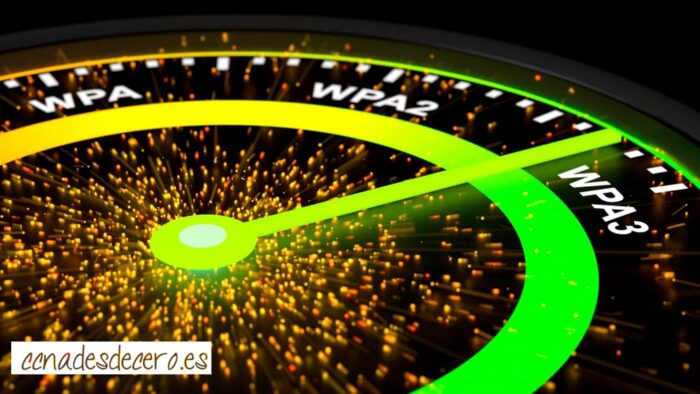
Una clave WPA, por su parte, es el tipo de seguridad de red que se utiliza en el protocolo Wi-Fi Protected Access (WPA). Por su diseño, este protocolo aborda las vulnerabilidades inherentes del protocolo WEP. Este protocolo tiene actualmente tres versiones: WPA, WPA2 y WPA3.
Cada versión superior es también más segura que las anteriores. Aunque WPA3 es la más segura, WPA y WPA2 siguen siendo las versiones más extendidas. Por supuesto, de las dos, recomiendo WPA2, por ser la versión superior.
Al igual que WEP, WPA también puede consistir en un conjunto de caracteres ASCII o hexadecimales. Si utilizas ASCII, puedes introducir entre 8 y 63 caracteres. En cambio, si utilizas caracteres hexadecimales, puedes introducir entre 8 y 64 caracteres.
A diferencia de WEP, la clave de seguridad de la red (en este caso, la clave WPA/WPA2/WPA3) no se utiliza directamente en el cifrado. Se combina con otros valores para generar la clave. La combinación se lleva a cabo a través de una función de mezcla de claves por paquete. Así se crea una nueva clave para cada paquete transmitido. Esto también hace que sea mucho más difícil de recuperar, porque es diferente en todo momento (a diferencia de la clave de cifrado WEP).
¿No sabes qué tipo de seguridad tiene tu red? Puedes descubrirlo aquí.
Cómo Encontrar una Clave de Seguridad de Red
A veces, quieres conectar un dispositivo a tu red Wi-Fi, pero has olvidado la clave de seguridad de la red. ¡No pierdas la esperanza! Te mostraré diferentes métodos de recuperación para distintos dispositivos.

En un router
Si no te molestaste en cambiar la clave de seguridad de red predeterminada de fábrica en tu router/AP inalámbrico, puedes simplemente obtener la clave desde allí. Ve a tu router/AP y comprueba los laterales, la parte trasera o la parte inferior del dispositivo. La clave de seguridad de red predeterminada debería estar allí.
Este es el aspecto de la clave de seguridad de red por defecto en mi router inalámbrico:
Nota: No hagas caso de la contraseña “admin” que aparece junto al nombre de usuario (también “admin” en muchos casos). Se trata del nombre de usuario y la contraseña predeterminados de fábrica para la cuenta de administrador de este dispositivo. Los necesitarás si quieres hacer cambios en la configuración del router, no para acceder a la conexión Wi-Fi.
Ahora bien, si cambiaste los valores predeterminados pero olvidaste cuáles eran, Router Passwords puede ayudarte con esto. Otra opción es restablecer de fábrica para poder volver a utilizar los valores predeterminados de fábrica.
¿Qué ocurre si ya has cambiado la contraseña inalámbrica predeterminada de tu router/AP inalámbrico? Todavía puedes encontrar la clave de seguridad de la red desde un dispositivo que ya esté conectado a ese router/AP. También te mostraré cómo puedes hacerlo con cualquier dispositivo conectado a tu red Wi-Fi.
En un dispositivo Windows
Obtener la clave de seguridad de red en un dispositivo Windows es fácil.
- Ve al cuadro de búsqueda situado junto al menú Inicio de Windows
- Escribe conexiones de red.
- Haz clic en el resultado de la búsqueda que dice “Ver conexiones de red“. Eso te llevará a la ventana Panel de control > Red e Internet > Conexiones de red.
- Busca el icono que representa la red Wi-Fi en cuestión y haz doble clic sobre él.
- Haz clic en el botón Propiedades inalámbricas cuando aparezca la ventana Estado de Wi-Fi. Aparecerá la ventana Propiedades de red inalámbrica de la red Wi-Fi actual.
- Navega hasta la pestaña Seguridad
- Haz clic en la casilla
Mostrar caracterespara mostrar la clave de seguridad de la red.

También puedes usar el CMD para encontrar la clave de seguridad de red.
En un Mac
Para obtener la clave de seguridad de red en tu dispositivo Mac:
- Desplázate a la esquina superior derecha de la pantalla.
- Haz clic en el icono Spotlight.
- Introduce “
Acceso a llaveros” en el cuadro de búsqueda. - Haz clic en la entrada con el icono del llavero.
- Introduce el nombre de tu red Wi-Fi en el cuadro de búsqueda de la esquina superior derecha.
- Haz clic en la entrada correspondiente de la lista que aparece en la mitad inferior de esa ventana.
- Haz clic en la casilla
Mostrar contraseña. - Introduce un nombre de usuario y una contraseña de cuenta de administrador para tu dispositivo Mac. Una vez que envíes esas credenciales, deberías ver la clave de seguridad de red en el campo
Mostrar contraseña.
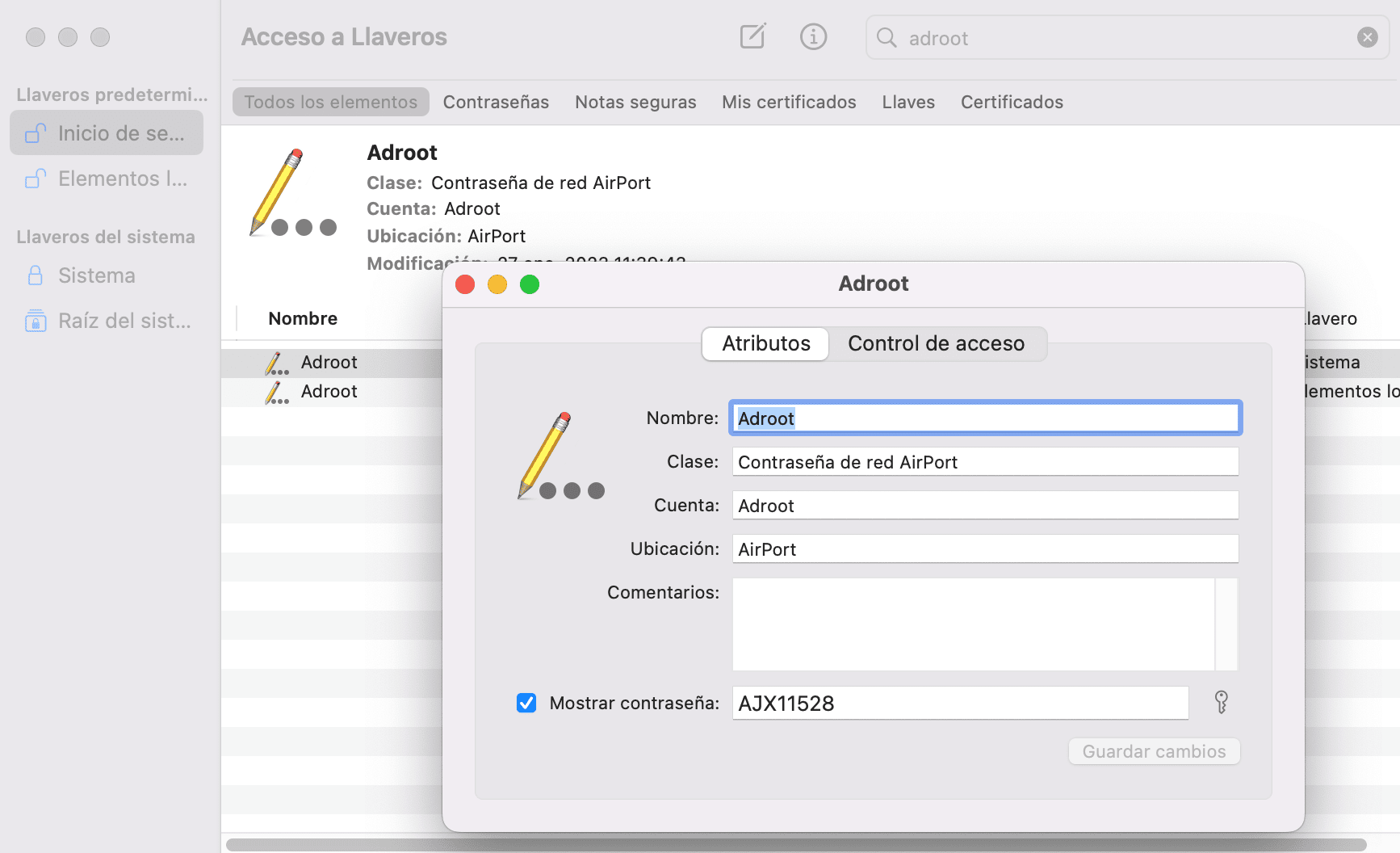
En un teléfono Android
Para obtener la seguridad de la red en tu dispositivo Android:
- Inicia la aplicación Configuración y
- Pulsa el menú Internet y Redes. Asegúrate de que estás conectado a la red Wi-Fi en cuestión.
- Toca el submenú Wi-Fi.
- Pulsa el icono del engranaje junto al nombre de la red Wi-Fi a la que estás conectado actualmente.
- Pulsa el icono del código QR situado cerca de la parte inferior de la pantalla.

Ahora debería aparecer un código QR en el centro de la pantalla. En algunos modelos de teléfono, la contraseña Wi-Fi estará justo debajo de ese código QR. Sin embargo, ten en cuenta que el código QR es todo lo que necesitas para compartir esa contraseña Wi-Fi con otros dispositivos y permitir que esos dispositivos se conecten a tu red.
Puedes escanear ese código QR con el nuevo dispositivo que quieras conectar, guardarlo como imagen para más tarde o compartirlo tocando el icono Compartir.
En un iPhone
Actualmente, los iPhones no ofrecen un método directo para obtener la clave de seguridad, pero tengo una solución para ti si eres el administrador de la red Wi-Fi.
- Ve a la aplicación Configuración.
- Ve a Wi-Fi.
- Toca el icono de
Informaciónjunto al nombre de la red Wi-Fi asociada a la clave de seguridad de red que deseas obtener. - A continuación, se mostrará la clave de seguridad de red.

Ahora que ya sabes cómo encontrar la clave de seguridad de tu red Wi-Fi, es importante que recuerdes que sólo debes compartir esa clave con usuarios autorizados. Lee la siguiente sección para ver qué más debes tener en cuenta.
Prácticas Recomendadas para la Clave de Seguridad de Red
Ahora voy a compartir contigo 3 mejores prácticas que harán que la protección de tu clave sea más efectiva.

Cambiar las contraseñas predeterminadas de fábrica
La mayoría de los routers/AP inalámbricos tienen sus contraseñas/claves de seguridad de red predeterminadas de fábrica impresas en el cuerpo del dispositivo, normalmente en la parte inferior, trasera o en los laterales. Aunque puedes utilizar la clave de seguridad de red predeterminada durante la configuración inicial, deberías cambiarla en cuanto empieces a configurar el router/AP.
Esto se debe a que la clave por defecto es la misma para cada unidad del modelo. Eso significa que es posible que los ciberdelincuentes ya la hayan publicado en foros de pirateo. A su vez, tu router/AP inalámbrico podría correr el riesgo de ser pirateado.
La política de cambiar las contraseñas predeterminadas de fábrica debería aplicarse a las claves de seguridad de la red. No obstante, también deberías aplicarla a la cuenta de usuario administrativo predeterminada de tu router/AP. Si no la cambias, las personas que ya estén conectadas a tu red podrán entrar en el router y modificar los ajustes, incluida la clave de seguridad de la red.
Aplicar una política de contraseñas segura
No basta con cambiar la contraseña por defecto. También debes seguir las mejores prácticas de creación de contraseñas para minimizar el riesgo de un ataque de fuerza bruta. Estas prácticas implican utilizar
- Contraseñas largas, idealmente de 10 caracteres o más
- Una combinación de caracteres alfanuméricos y caracteres especiales (por ejemplo, @, $, !)
- Una combinación de mayúsculas y minúsculas
Sigue estas reglas cuando cambies tu contraseña Wi-Fi y la contraseña de la cuenta de usuario administrador de tu router/AP inalámbrico.
Cómo Cambiar la Contraseña Wi-Fi
Aunque tu router/AP inalámbrico viene con un SSID y una clave de seguridad de red predeterminados de fábrica, no deberías utilizarlos. Todas las unidades del mismo modelo de router/AP utilizarán estos valores exactos. Eso significa que cualquiera que conozca esos valores por defecto podrá conectarse fácilmente a tu red Wi-Fi.
Para cambiar tu contraseña Wi-Fi, sigue estos 5 pasos:
Obtén la dirección IP de tu router
Puedes obtener la dirección IP de tu router inalámbrico desde los dispositivos conectados a ese router. Anteriormente, te mostré cómo hacerlo en un iPhone. Por supuesto, estos pasos varían según el dispositivo, por lo que debes averiguar cómo se hace en tu dispositivo. También puedes consultar la siguiente lista, que contiene algunas marcas de routers y sus direcciones IP por defecto más comunes.
| Marca del router | Direcciones IP comunes por defecto |
|---|---|
| 2Wire | 192.168.1.1, 192.168.0.1 |
| 3Com | 192.168.1.1, 192.168.10.1 |
| Apple | 10.0.1.1 |
| Asus | 192.168.1.1, 192.168.2.1 |
| 192.168.86.1, 192.168.0.1 | |
| Huawei | 192.168.1.1, 192.168.0.1 |
| Linksys | 192.168.1.1, 192.168.0.1 |
| Netgear | 192.168.0.1, 192.168.0.227 |
| TP-Link | 192.168.1.1, 192.168.0.1 |
| US Robotics | 192.168.1.1, 192.168.2.1 |
Introduce la dirección IP en tu navegador web
Una vez que hayas obtenido la dirección IP en cuestión, introdúcela en el navegador web de tu dispositivo. Probablemente te resulte más fácil si utilizas un PC o un portátil para poder trabajar en una pantalla más grande. Sólo tienes que asegurarte de que el dispositivo está conectado a la red Wi-Fi en cuestión.
Accede a la interfaz web administrativa de tu router
Accede a la interfaz web administrativa de tu router y busca la configuración de seguridad inalámbrica. Suele ser una página que contiene ajustes para WEP o WPA/WPA2/WPA3.
Elige un protocolo de seguridad inalámbrica sólido
Cuando llegues a la página de configuración de seguridad inalámbrica, selecciona un protocolo de seguridad inalámbrica sólido, preferiblemente WPA2 o WPA3.
Cambia tu contraseña Wi-Fi
Por último, busca el campo “Contraseña inalámbrica“, “Frase de contraseña inalámbrica” o “Clave de seguridad de red” (de nuevo, este término puede variar en función de la marca que utilices). A continuación, cámbiala por la contraseña o frase de contraseña que desees. Asegúrate de aplicar las prácticas de contraseña segura que compartimos anteriormente en este artículo. Una vez que hayas terminado, es posible que tengas que hacer clic en el botón Guardar o Aplicar para aplicar los cambios.
Palabras Finales
El control de acceso y el cifrado de datos en movimiento son dos elementos cruciales de la seguridad de las redes inalámbricas. Como has aprendido en este artículo, la clave de seguridad de tu red Wi-Fi desempeña un papel importante en la aplicación de estas medidas de seguridad. Por lo tanto, es importante seguir las mejores prácticas a la hora de crear una clave de seguridad de red sólida. También debes asegurarte de que sólo das esas claves a usuarios legítimos.
Además, también es importante elegir el protocolo de seguridad de red inalámbrica adecuado para maximizar todo el potencial de esa potente clave de seguridad de red. En este sentido, debes evitar WEP y cambiar a WPA2 o WPA3.
En este artículo, te he dado consejos para recuperar tu clave de seguridad de red si la has olvidado. De este modo, también podrás dar de alta a nuevos usuarios en tu red aunque hayas perdido tu contraseña Wi-Fi. Sin embargo, también hay que tener en cuenta que las personas malintencionadas pueden abusar de estos métodos y obtener acceso no autorizado a tu red inalámbrica.
Por ello, es necesario educar constantemente a los usuarios sobre la importancia de proteger sus dispositivos. Los dispositivos que pueden conectarse a tu red corporativa no deben compartirse con personas que no tengan privilegios de acceso.






